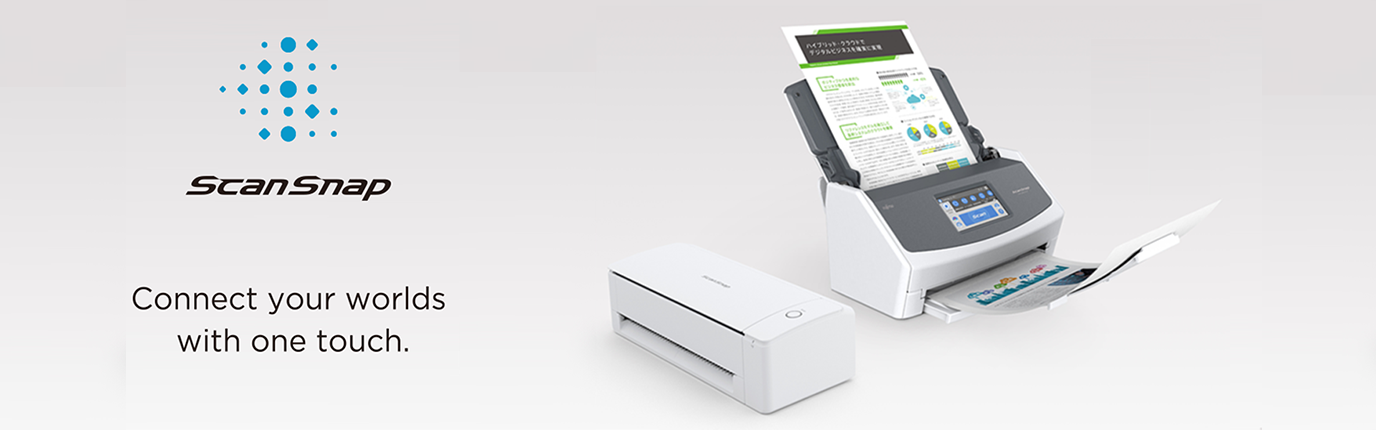プリント写真や、子どもからの手紙、学校から持ってくる工作作品など…。
どれもずっと取っておきたい大切な思い出ですが、
「どんどん増えていくので、保存しておく場所がない」
「時系列やテーマごとに保存したいが、方法が分からない」
「工作作品などはどう保存して良いか分からない」
など、悩まれている方は多いと思います。
そのようなお悩みにおすすめしたいのが、スキャナーScanSnap iX1600と『おもいでばこ』を組み合わせて使う方法です。
この記事では、その理由や、おすすめの保存・管理方法について、解説していきます。
ScanSnap iX1600と『おもいでばこ』、それぞれの特徴
最初に、ScanSnap iX1600と『おもいでばこ』のそれぞれの特徴を説明していきますね。
ScanSnap iX1600とは?主な性能や特徴

ScanSnap iX1600はタッチパネル搭載を搭載したスキャナー。
高速スキャンはもちろん、ワンタッチするだけでクラウドサービスへ直接連携できたりと、さまざまな機能を備えた高性能モデルです。
ScanSnap iX1600の主な性能と特徴
- スキャンスピード40枚/分、搭載枚数50枚
- さまざまな紙質の原稿をA3サイズまでスキャン
- ユーザーや種別ごとに分けて保存可能
- Googleフォトなどさまざまなクラウドサービスと連携可能
そのほかにも、さまざまな機能が搭載されています。
ScanSnap iX1600の使い方
ScanSnap iX1600の使い方は、原稿をセットしてスキャンするだけです。
スキャンした原稿はPCやスマホで確認したり、指定したクラウドサービスへ保存したりすることが可能です。
使い方に関しては下記の記事にまとめておりますので、参考にご覧ください。
※参考記事※
プリント写真をスキャンしデジタル化するならScanSnap iX1600がおすすめ!書類やレシートのデータ化&管理も快適
『おもいでばこ』の主な性能や特徴

『おもいでばこ』はアプリやテレビにつないで、写真や動画を保存、整理できるデジタルフォト・アルバム。
アプリで使える手軽さと、ハードの中に保存する安心感の両方を併せ持つハイパフォーマンスなアイテムです。
『おもいでばこ』の主な性能と特徴
- 写真を見たり、整理するにはアプリやテレビ画面で可能
- スマホ内の写真・動画の保存はアプリを通じて簡単にできる
- FacebookなどSNSとの共有も簡単
- 買い切り型で容量が大きく、コスパが良い
『おもいでばこ』の使い方
『おもいでばこ』を使うには、まずテレビとつなぎます。
次に、スマホやタブレットの写真はアプリ経由で、USBや外付けHDDなどはUSB端子経由で『おもいでばこ』と直接つなぐことで写真を転送できます。
詳しい使い方については下記をご覧ください。
おもいでばこの使い方
ScanSnap iX1600と『おもいでばこ』が思い出の保存におすすめの理由
ScanSnap iX1600と『おもいでばこ』が思い出の保存におすすめの理由は、『いろいろな形の思い出を、『おもいでばこ』内でまとめて一括管理できるから』です。
現状『おもいでばこ』とScanSnap iX1600は直接の連携は行えませんが、
- プリント写真
- 手紙
などはScanSnap iX1600でスキャンしデータ化することで、『おもいでばこ』との連携が簡単に行えます。
そのままスキャンできない
- 立体的な工作作品
などの場合は、一度写真に撮ってから、写真を『おもいでばこ』内に保存する方法を取ることができます。
作品自体をそのまま残せるわけではないですが、写真として保存することで、思い出としては心に残るのではないかと思います。
作品単体に加えて、作品と制作した本人を一緒に写真に収めておくのもいいですね。
また、特にプリント写真は他のサービスを使うと枚数によっては金額がかなり高額になってしまいます。
ScanSnap iX1600と『おもいでばこ』は一度購入するだけなのでコスパが良いですし、さまざまな用途に使えるのもおすすめしたい理由の一つです。
ここからは、整理・保存方法について解説していきますね。
ScanSnap iX1600と『おもいでばこ』を使った思い出整理・保存の方法
ここでは
- プリント写真のスキャンや保存
- 手紙などのスキャンや保存
- 立体工作などのスキャンや保存
について、それぞれ説明していきます。
ぜひ参考にしてみてください。
プリント写真のスキャン・保存
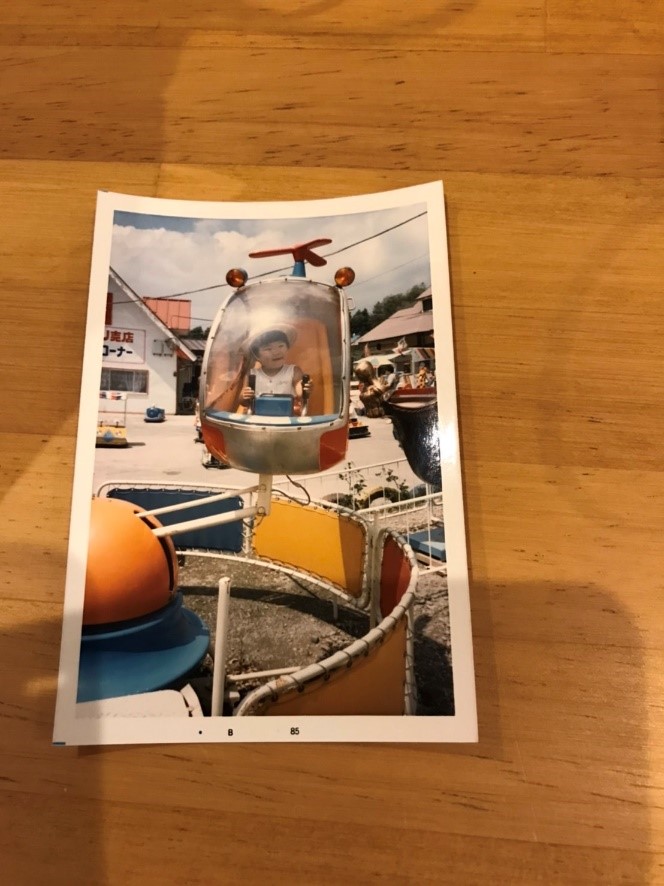 注:3〇年前の私です…笑
注:3〇年前の私です…笑
プリント写真はそのままスキャンすることができます。
スキャンした写真はGoogleフォトに連携しておくと、『おもいでばこ』への共有が簡単なのでおすすめです。手順を解説していきますね。
① スキャンした写真をGoogleフォトと連携するように設定しておく
PCでは「ScanSnap Home」または「ScanSnap Cloud」、スマートデバイスでは「ScanSnap Cloud」をインストールすることで設定できます。
ScanSnap Home→設定→スキャン設定を選択
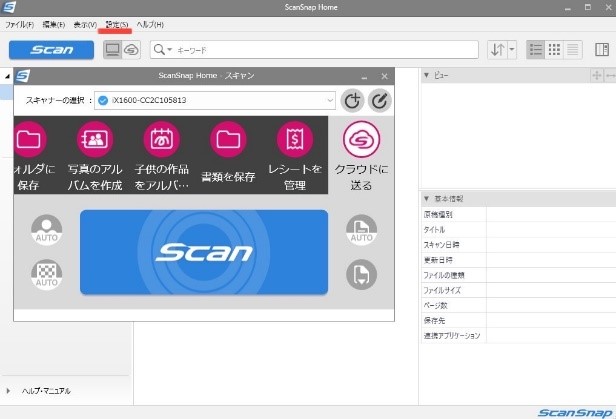 プロファイル設定
プロファイル設定
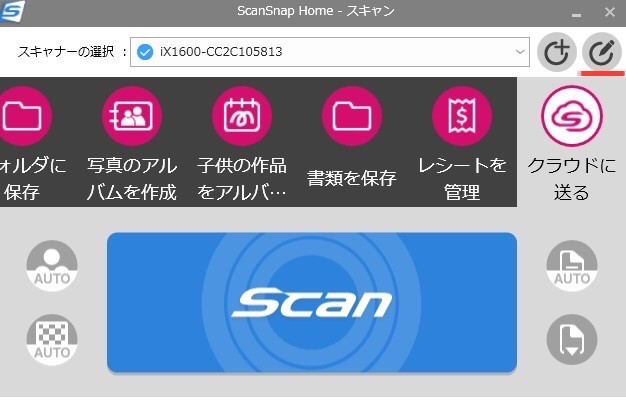 「写真」をGoogleフォトに保存
「写真」をGoogleフォトに保存
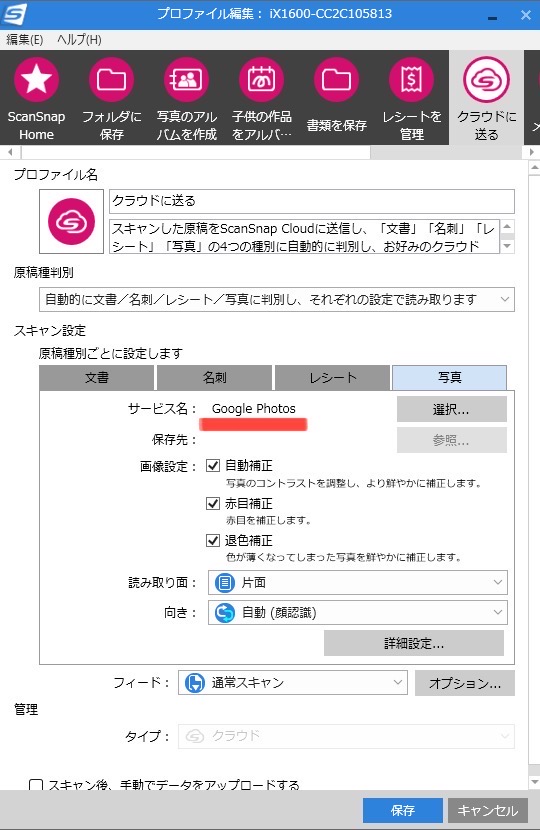
② スキャンする
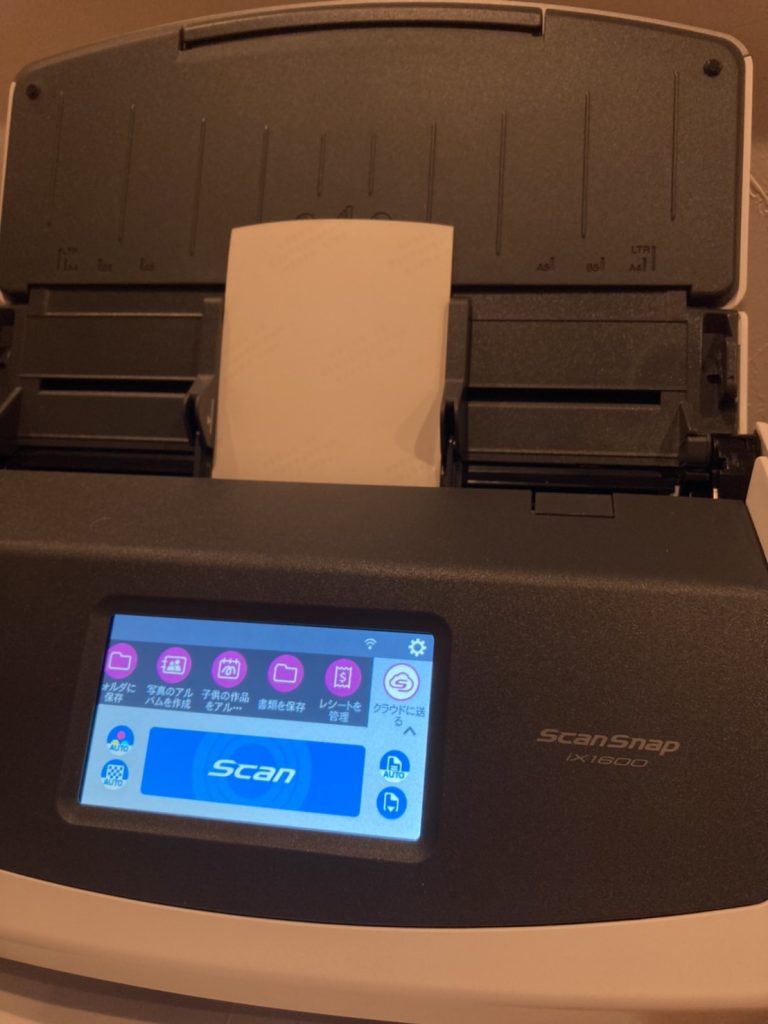
「クラウドに送る」を選択し、スキャンボタンを押してスキャンします。
③ Googleフォトから『おもいでばこ』へ送信
Googleフォトにスキャンした写真が保存されているのを確認します。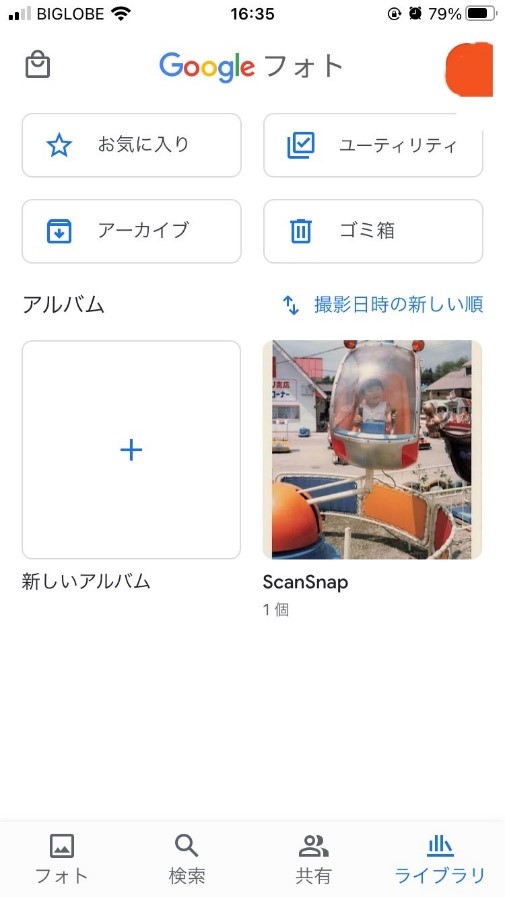
Googleフォトアプリから『おもいでばこ』に写真を送信します。
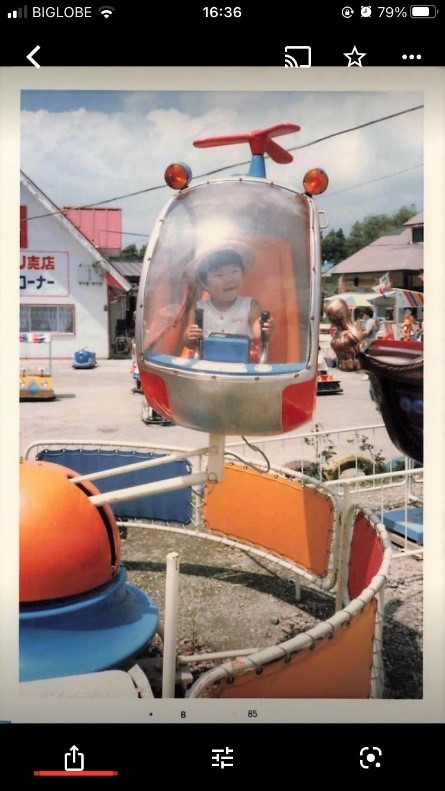
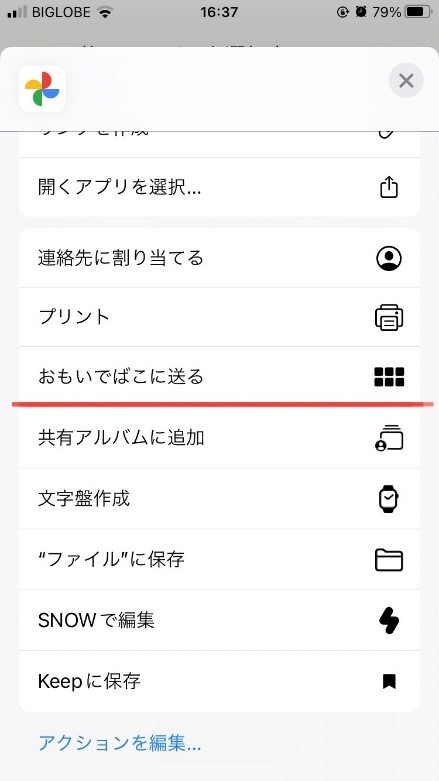 今回はスキャンしたものだと分かるように、アルバムを「スキャン」として新しく作りました。
今回はスキャンしたものだと分かるように、アルバムを「スキャン」として新しく作りました。
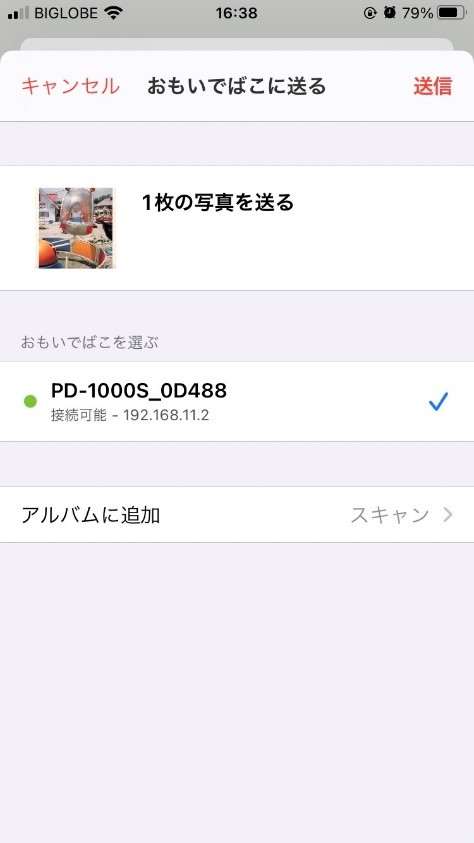 『おもいでばこ』アプリを開くと、スキャンアルバムに保存されているのが確認できます。
『おもいでばこ』アプリを開くと、スキャンアルバムに保存されているのが確認できます。
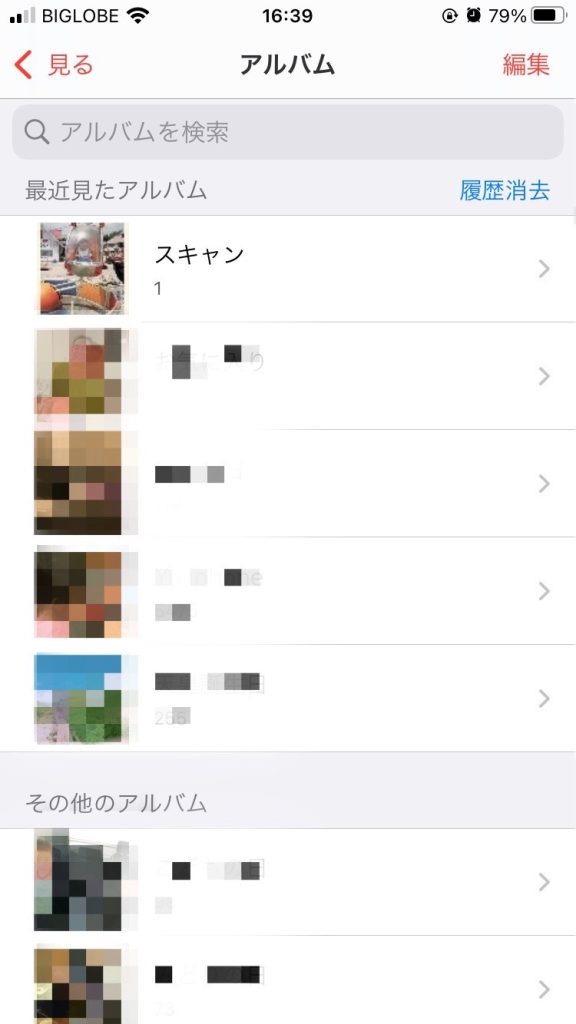
手紙などのスキャン・保存
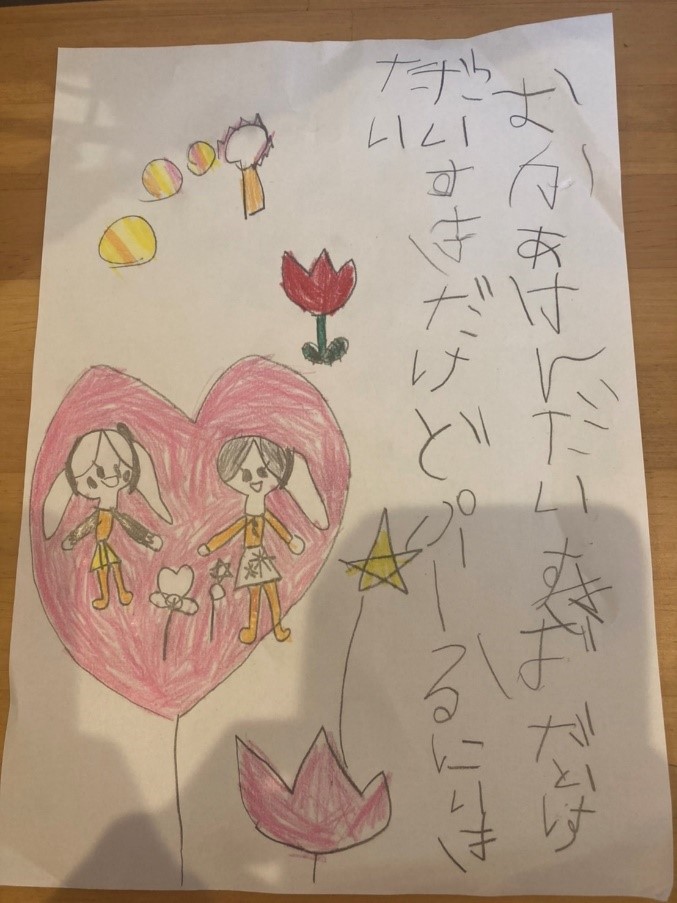
手紙などはそのままスキャンできます。
ScanSnap iX1600では、レシートなどの薄い紙でもスキャン可能です。
手紙などの文書もGoogleフォトと連携することで『おもいでばこ』との連携が簡単です。
① スキャンした作品をGoogleフォトと連携するように設定しておく
手紙などはScanSnap iX1600の分類上は「文書」となりますが、「文書」もあらかじめGoogleフォトと連携できるように設定しておきます。
※GoogleDriveにも保存できるのですが、試してみたところGoogleDriveからだと『おもいでばこ』との共有に手間がかかってしまいました。
ですので、文書もGoogleフォトと連携するように設定しておくことがおすすめです。
PCでは「ScanSnap Home」または「ScanSnap Cloud」、スマートデバイスでは「ScanSnap Cloud」をインストールすることで設定できます。
ScanSnap Home→設定→スキャン設定を選択
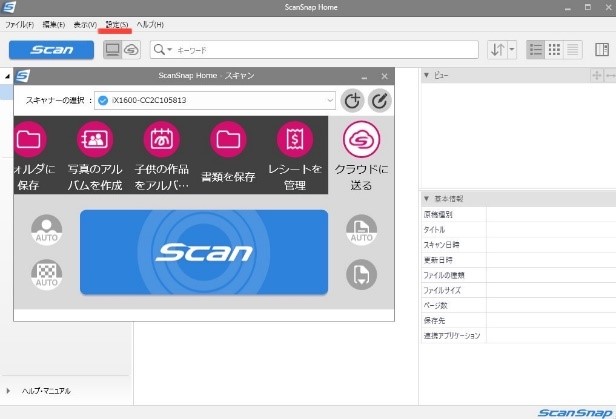 プロファイル設定
プロファイル設定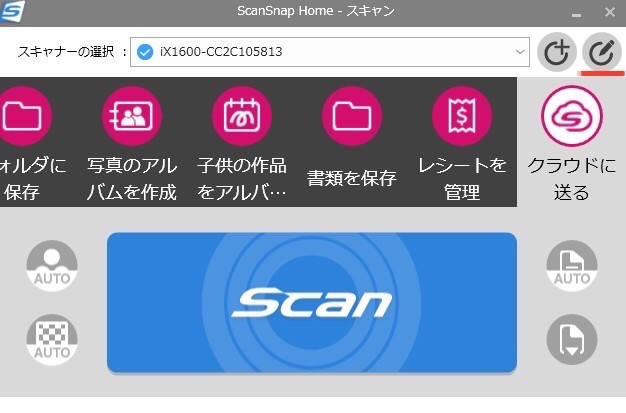 「写真」をGoogleフォトに保存
「写真」をGoogleフォトに保存
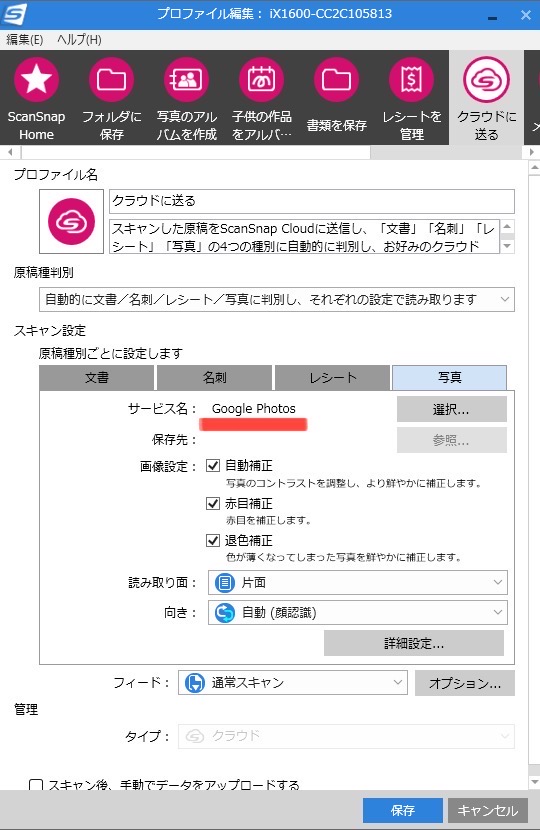
② スキャンする
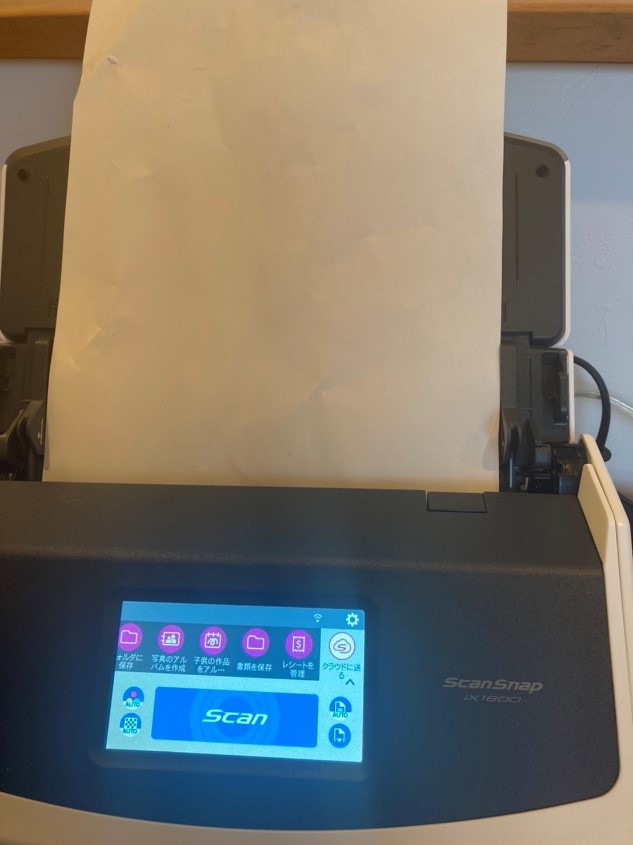
スキャンボタンを押してスキャンします。
③ Googleフォトから『おもいでばこ』へ送信
Googleフォトにスキャンした手紙が保存されているのを確認します。
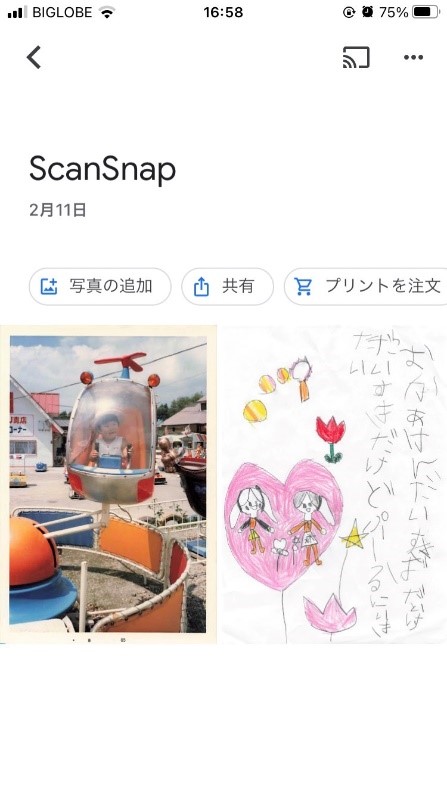 プリント写真と同じ要領で『おもいでばこ』に写真を送信します。
プリント写真と同じ要領で『おもいでばこ』に写真を送信します。
区別しやすいように、手紙アルバムを作りました。
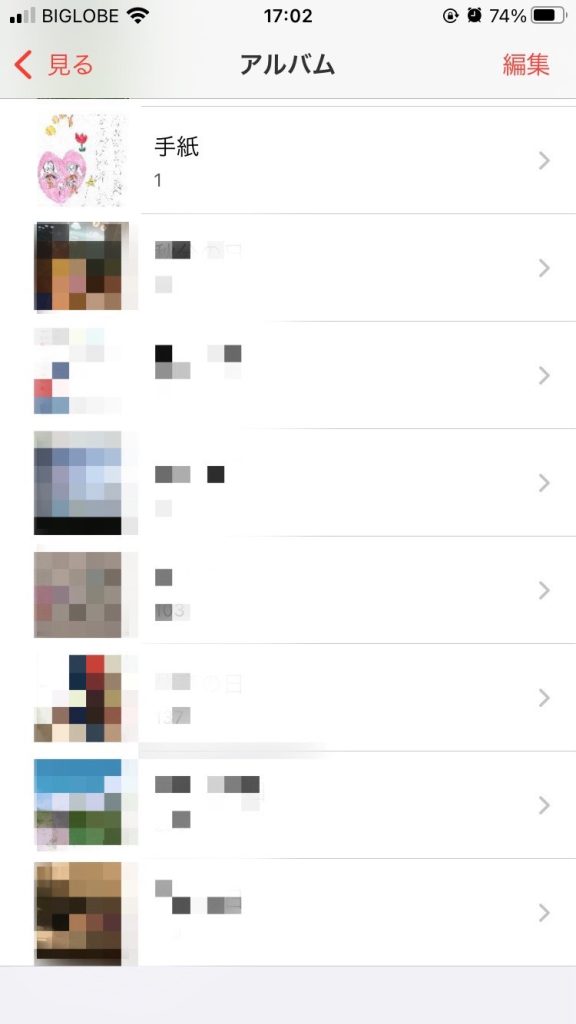
立体的な作品などの写真の保存

工作など立体的な作品などは、写真に収めて、その写真を『おもいでばこ』へ連携する方法がおすすめです。
写真を撮るときに日付を入れておくとあとで整理しやすく、便利ですよ。
スマホで写真を撮る場合は、写真アプリから『おもいでばこ』へ共有できます。

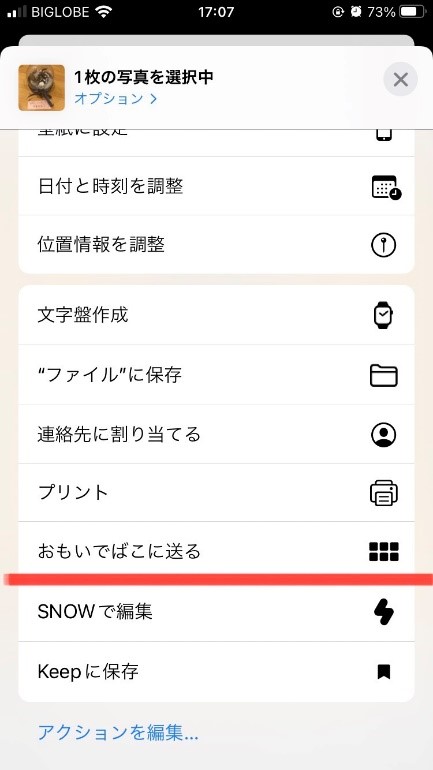 工作アルバムを作りました。
工作アルバムを作りました。
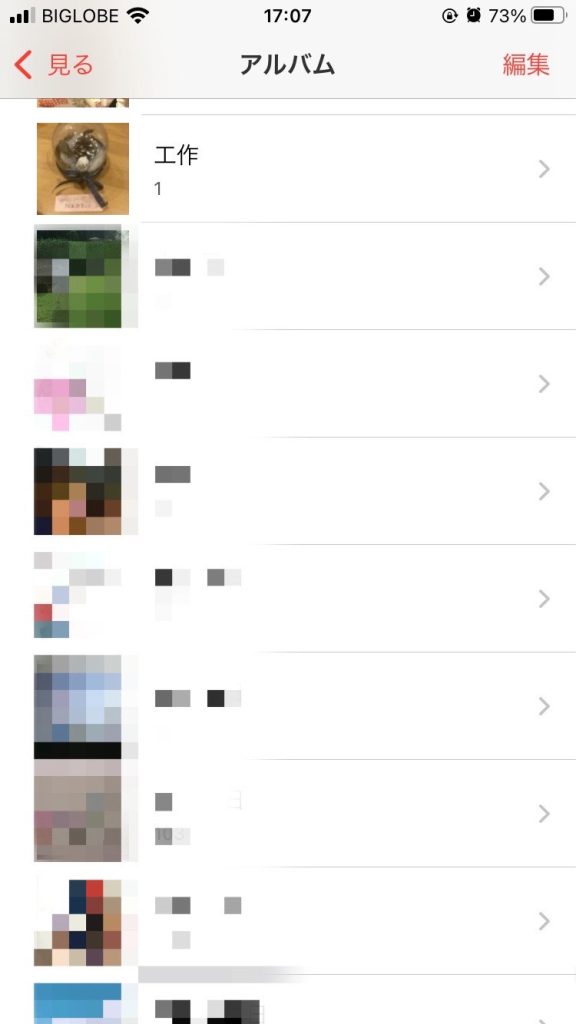
『おもいでばこ』で思い出を保存・管理する
写真だけでなく、スキャンしたプリント写真や手紙は『おもいでばこ』のアプリで保存や管理できます。
コメント入力のほか、撮影日変更なども可能。
ファイルも自由に作れるので、時系列での整理や個人ごとの整理など、自由に整理できます。
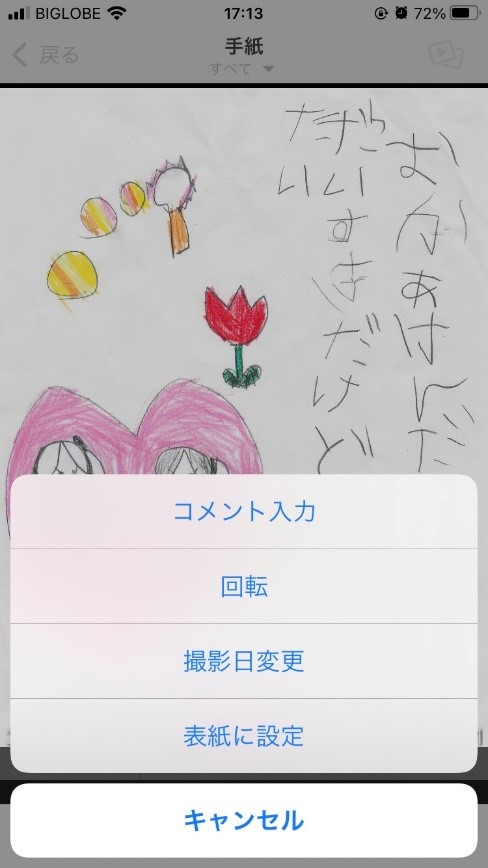 また、SNSへのシェアやLINEでの共有もすぐにできるので、思い出の楽しみ方が何倍も広がります!
また、SNSへのシェアやLINEでの共有もすぐにできるので、思い出の楽しみ方が何倍も広がります!
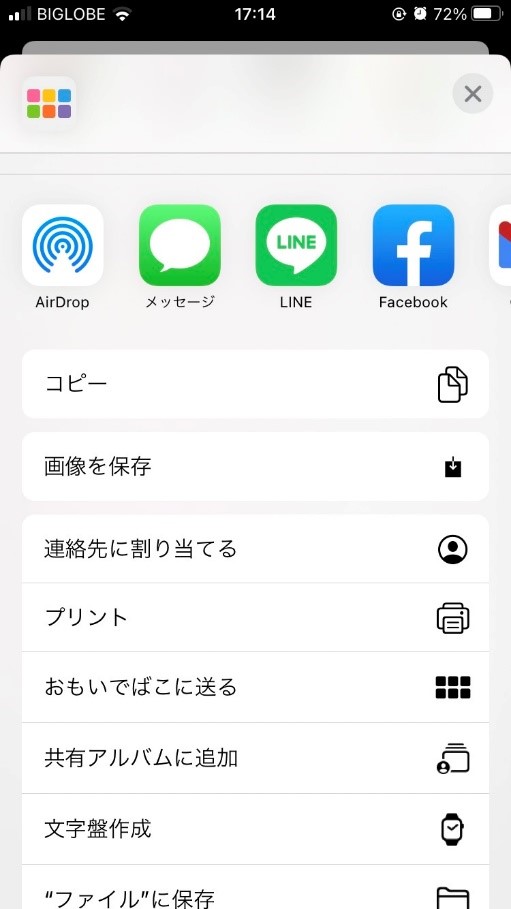 そして『おもいでばこ』は買い切りタイプで大容量なので、iCloudなどのクラウドサービスのようにサブスクの費用は必要ありません。
そして『おもいでばこ』は買い切りタイプで大容量なので、iCloudなどのクラウドサービスのようにサブスクの費用は必要ありません。
コスパ良く、大量の写真を保存できますよ。
まとめ
この記事では、プリント写真や手紙、子どもの作品などの思い出をScanSnap iX1600と『おもいでばこ』を使って保存・管理する方法を解説しました。
昔のプリント写真や子どもの作品は「いつかちゃんと整理しよう」と思っていても、なかなかできずに気付いたら紛失してしまっていたり、色褪せてしまったりすることも多いですよね。
しかし、思い出はなくしてしまうと取り戻すことはできません。
ですので、早め早めに整理しておくことが大切です。
ScanSnap iX1600と『おもいでばこ』なら、簡単・手軽に写真や手紙、子どもの工作などの思い出を保存したり整理したりすることができます。
SNSへのシェアやLINEなどの共有も簡単なので、保存するだけでなく、さまざまな楽しみ方ができるのもおすすめポイントです。
ScanSnap iX1600と『おもいでばこ』を使って上手に思い出を管理してみてくださいね!